Книги автора: Кадровое делопроизводство и управление персоналом на компьютере
Компьютер для индивидуального предпринимателя. Как вести учет быстро, легко и безошибочно
Складской учет на компьютере. Лучшие программы, включая 1С 8.2
1С: Управление торговлей 8.2. Настройка, конфигурирование и администрирование
Как защитить компьютер от ошибок, вирусов, хакеров
Бизнес-планирование и анализ инвестиционных проектов на компьютере
Компьютер от «А» до «Я»: Windows, Интернет, графика, музыка, видео и многое другое
Excel. Трюки и эффекты
Электронная почта (e-mail). Легкий старт
Халява в Интернете
Безопасность и анонимность работы в Интернете. Как защитить компьютер от любых посягательств извне
Компьютер для бухгалтера
Как быстро восстановить потерянные компьютерные данные. Подробное руководство по спасению информации
Самоучитель работы на компьютере: быстро, легко, эффективно
Веб-Самоделкин. Как самому создать сайт быстро и профессионально
/ Книги автора: Excel. Трюки и эффекты
HTML: Популярный самоучитель
Книга: Excel. Трюки и эффекты
Быстрый поиск курсора
Быстрый поиск курсора
Для быстрого поиска активной ячейки можно воспользоваться таким макросом (листинг 3.31).
Листинг 3.31. Поиск активной ячейки
Sub FindActiveCell()
' Выводим адрес активной ячейки
MsgBox ActiveCell.Address
End Sub
Результат поиска выводится в информационном окне, пример которого представлен на рис. 3.9.
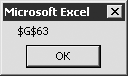
Рис. 3.9. Адрес активной ячейки
Чтобы убрать значение абсолютной ссылки на строку и столбец, можно использовать следующий код:
MsgBox ActiveCell.Address(RowAbsolute:=False, ColumnAbsolute:=False)
Оглавление статьи/книги
- Подсчет количества открытий файла
- Получение «закрытой» информации
- Произвольный текст в строке состояния
- Быстрое изменение заголовка окна
- Ввод данных с помощью диалогового окна
- Применение функции без ввода ее в ячейку
- Скрытие строк и столбцов от посторонних
- Быстрое выделение ячеек, расположенных через интервал
- Определение количества ячеек в диапазоне и суммы их значений
- Подсчет именованных объектов
- Быстрый поиск курсора
- Поиск начала и окончания диапазона, содержащего данные
- Трюки с примечаниями
- Дополнение панели инструментов
- Примеры создания панелей инструментов
- Формирование пользовательского меню
- Проверка наличия файла по указанному пути
- Автоматизация удаления файлов
- Перечень имен листов в виде гиперссылок
- Удаление пустых строк на рабочем листе
- Запись текущих данных в текстовый файл
- Экспорт и импорт данных
- Одновременное умножение всех данных диапазона
- Преобразование таблицы Excel в HTML-формат
- Поиск данных нештатными средствами
- Включение автофильтра с помощью макроса
- Трюки с форматированием
- Вывод информации о текущем документе
- Вывод результата расчетов в отдельном окне
- Вывод разрешения монитора
- Что открыто в данный момент?
- Создание бегущей строки
- Мигающая ячейка
- Вращающиеся автофигуры
- Вызов таблицы цветов
- Создание калькулятора
- Еще о создании пользовательских меню
- Склонение фамилии, имени и отчества
- Получение информации об используемом принтере
- Вывод текущей даты и времени
- Автоматическое создание документов Word на основе табличных данных Excel
- Создание списка панелей инструментов и контекстных меню
- Создание списка пунктов главного меню Excel
- Создание списка пунктов контекстных меню
- Отображение панели инструментов при определенном условии
- Скрытие и отображение панелей инструментов
- Создание меню на основе данных рабочего листа
- Создание контекстного меню
- Просмотр содержимого папки
- Получение информации о состоянии дисков
- Расчет среднего арифметического
- Вывод списка доступных шрифтов
- Создание раскрывающегося списка
- Добавление команды на вкладку
Похожие страницы
- 13.3.4. Поиск и замена текста
- Фильтры и поиск
- 1.3.1. Индексирование сайта в поисковых системах
- Глава 4 Поиск и выбор идеи
- Глава 1 Поиск (Найдется всё!)
- Нормально ли воспринимается поисковыми системами маскировка партнерских ссылок?
- Общие рекомендации поиска неисправностей
- Поиск и устранение неисправностей модулей памяти
- Есть ли быстрый способ доступа к папкам?
- Поиск источников информации
- Как указать направление поиска в Microsoft Word?
- 1.2.3. Поисковый механизм




